




本教程选择了用友ERP-U8(V872版本)(以下简称用友ERP-U8)管理软件作为实验平台。
用友ERP-U8是企业级解决方案,运行于局域网环境,定位于中国企业管理软件的中端应用市场,可以满足不同竞争环境下,不同制造、商务模式下,以及不同运营模式下的企业经营,它以全面会计核算和企业级财务管理为基础,实现了购销存业务处理、会计核算和财务监控的一体化管理,提供从企业日常运营、人力资源管理到办公事务处理等全方位的企业管理解决方案。
用友ERP-U8管理软件的总体结构如图1-1所示。
从图1-1可见,用友ERP-U8管理软件提供了企业信息化全面解决方案,它对应了高等教育的多个专业方向如企业管理、物流管理、信息管理、会计、人力资源管理等。对于教学而言,如果全面展开上述所有内容无疑面临着教学学时的限制。因此在综合考虑教学对象、教学内容、教学学时的基础上,我们选择了其中的财务管理和供应链管理两部分中的常用模块搭建了本教材的实验体系,以满足对企业财务业务的一体化管理的学习需要。其中,财务管理中选择了总账管理、UFO报表、固定资产、应收管理、应付管理、存货核算等主要模块,供应链管理中选择了采购管理、销售管理、库存管理等主要模块。另外,还介绍了人力资源管理中的薪资管理模块。
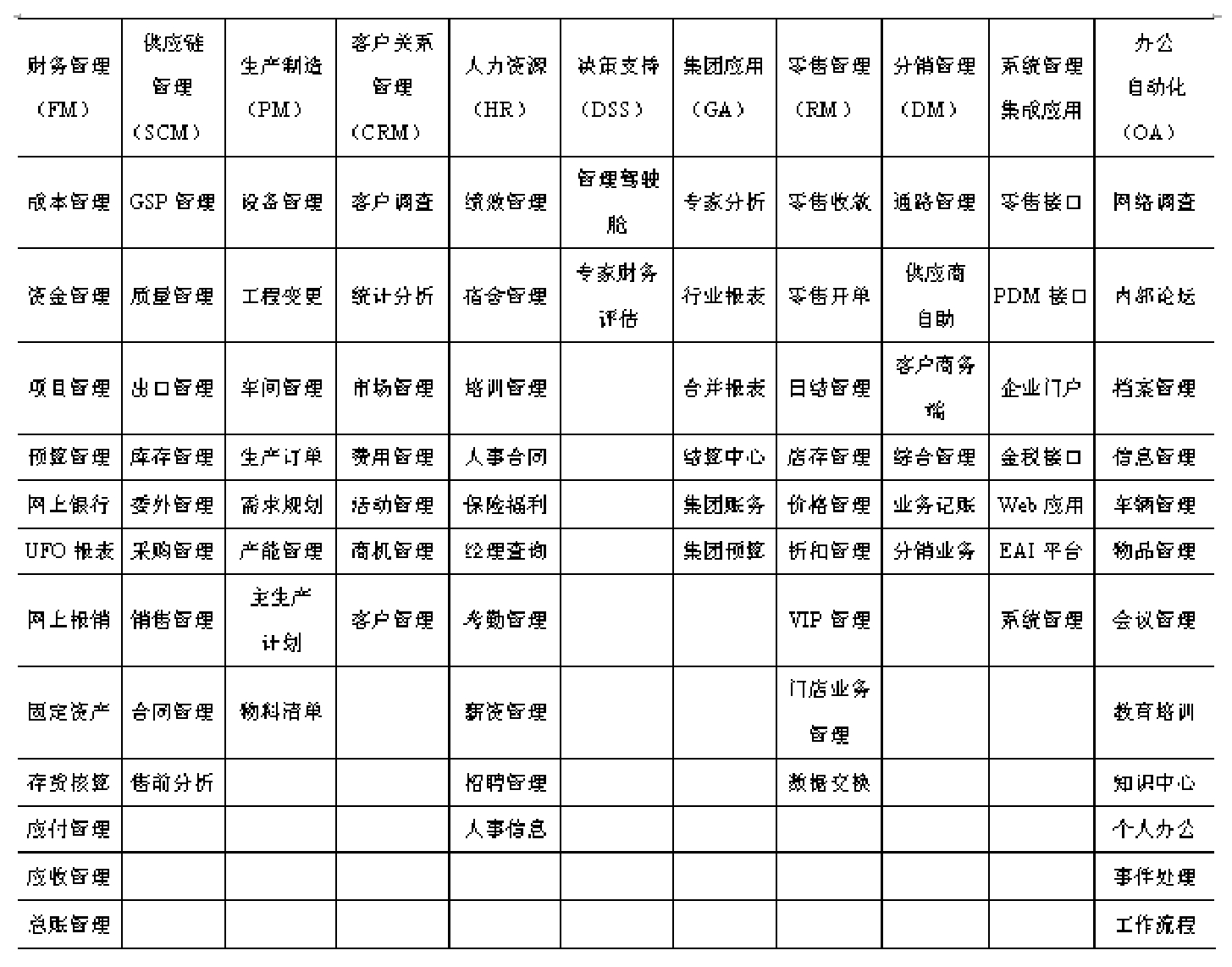
图1-1 用友ERP-U8管理软件的总体结构
为了使大家对财务业务一体化运行模式有总体认识和了解,我们需要清晰地描述这些模块之间的数据关系(如图1-2所示)。
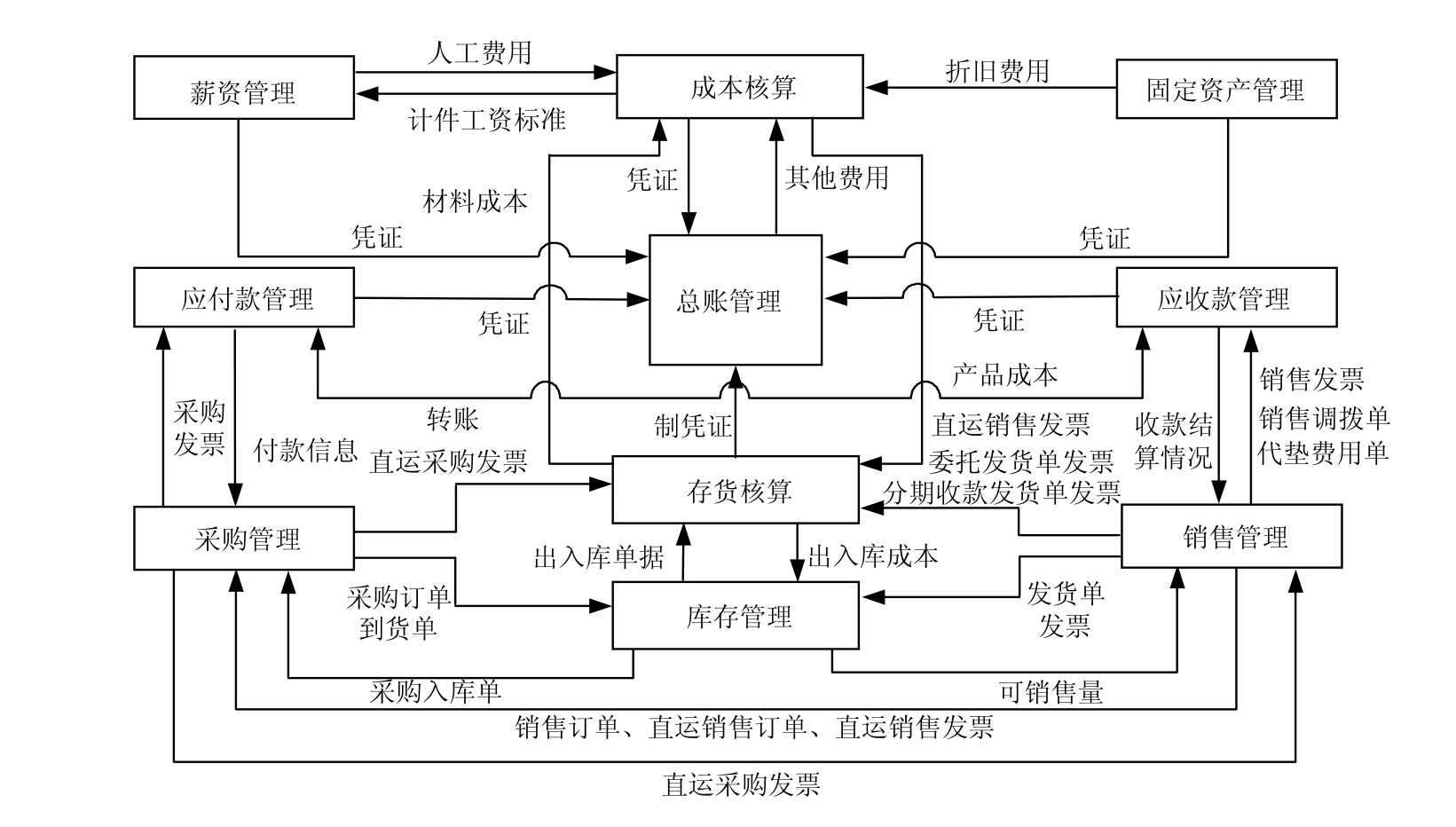
图1-2 用友ERP-U8模块间的数据关系
业务流程是企业中一系列创造价值的活动的组合。企业信息化实施过程就是分析企业业务及管理需求,并充分利用管理软件的功能优化并固化企业业务流程,实现企业管理诉求的过程。认识企业业务流程,可以了解企业业务管理的概貌,清晰业务部门和财务部门的关联,为学习管理软件奠定业务基础。
典型制造业的业务流程如图1-3所示。
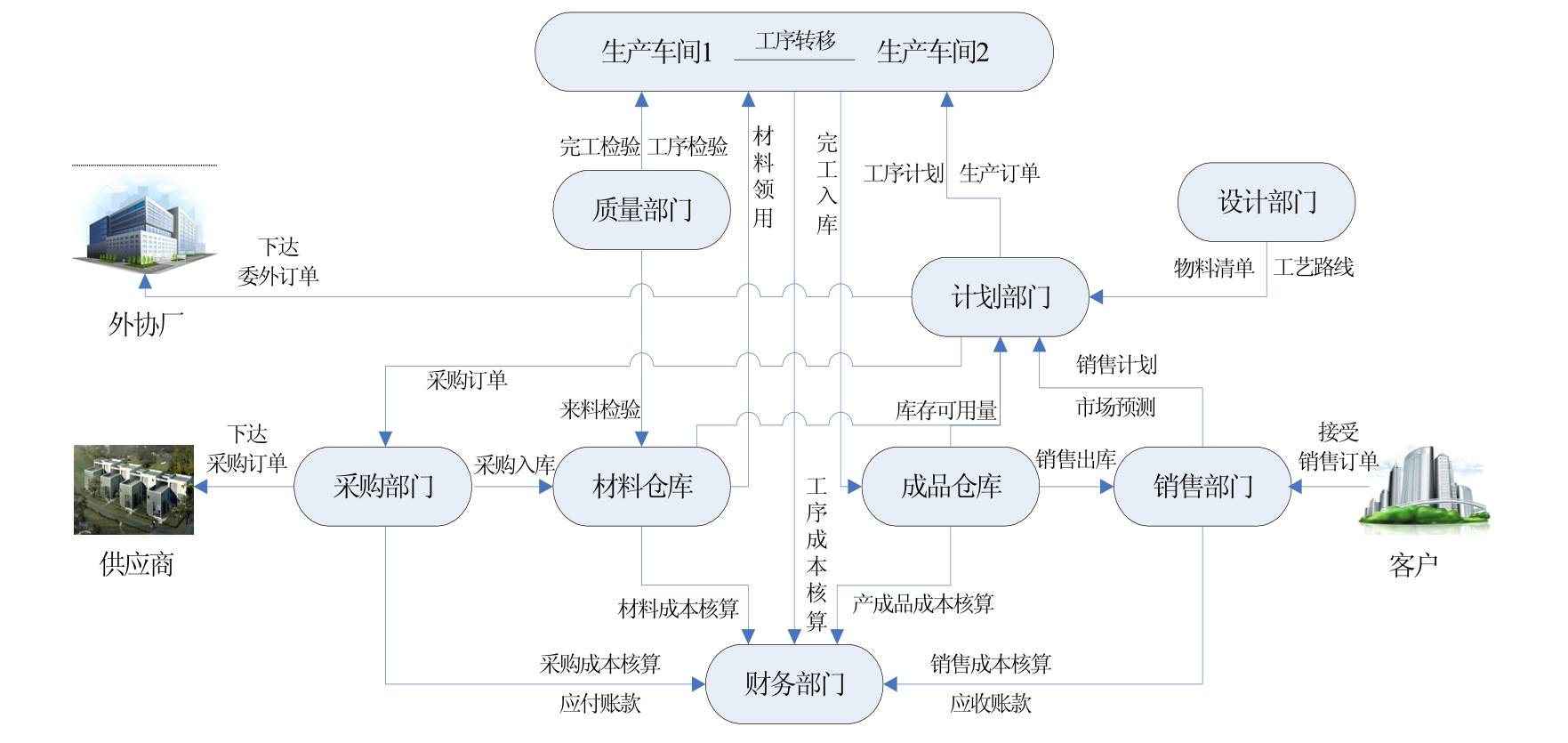
图1-3 典型制造业的业务流程
1.系统技术架构
用友ERP-U8管理软件采用三层架构体系,即逻辑上分为数据服务器、应用服务器和客户端。采用三层架构设计,可以提高系统效率与安全性,降低硬件投资成本。
物理上,既可以将数据库服务器、应用服务器和客户端安装在一台计算机上(即单机应用模式);也可以将数据库服务器和应用服务器安装在一台计算机上,而将客户端安装在另一台计算机上(网络应用模式但只有一台服务器);当然,还可以将数据库服务器、应用服务器和客户端分别安装在不同的三台计算机上(网络应用模式且有两台服务器)。如果是C/S网络应用模式,在服务端和客户端分别安装了不同的内容,需要进行三层结构的互连。在系统运行过程中,可根据实际需要随意切换远程服务器,即通过在登录时改变服务器名称来访问不同服务器上的业务数据,从而实现单机到网络应用模式的转换。
2.系统运行环境
用友ERP-U8管理软件属于应用软件范畴,需要按以下要求配置硬件环境、准备系统软件,如表1-1所示。
表1-1 用友ERP-U8要求的软硬件环境
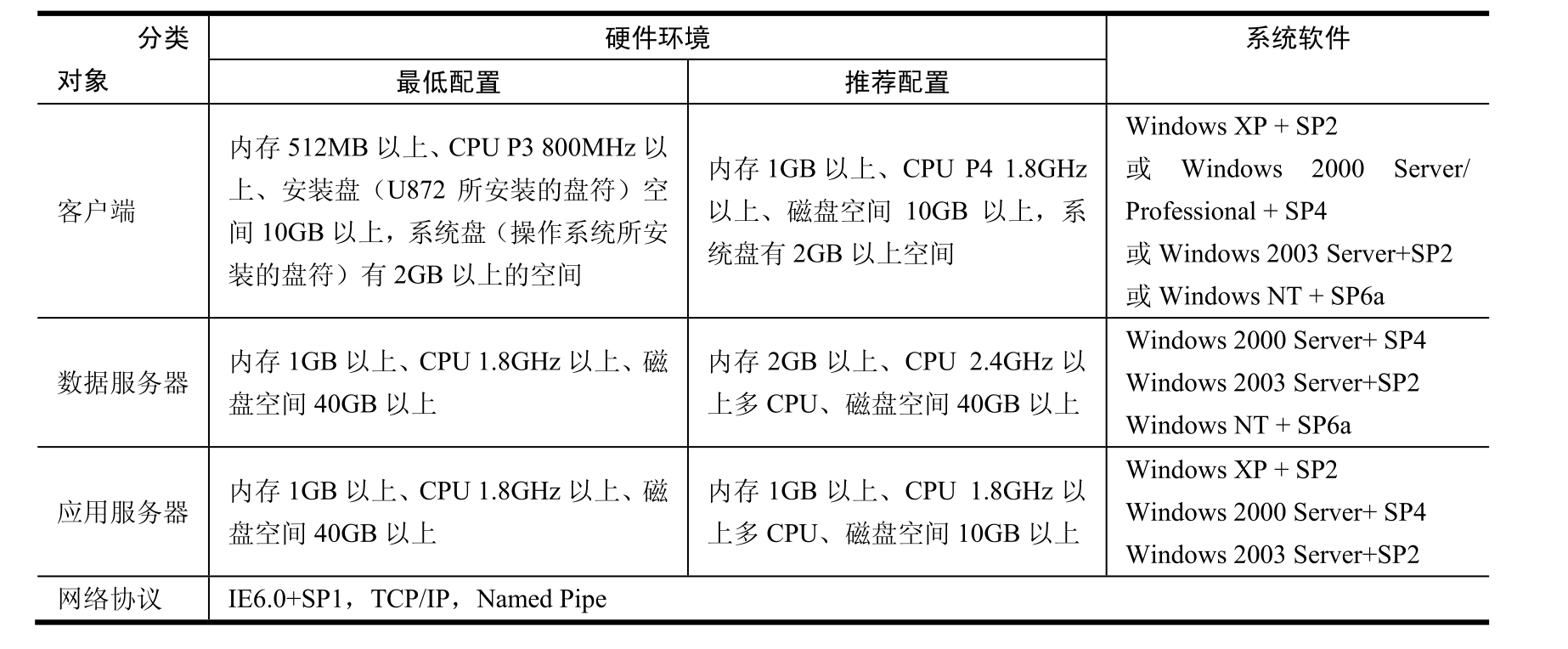
注意
如果是单机安装,即把数据服务器、应用服务器、客户端安装在一台机器上,需要同时满足以上三项最低配置要求。
在安装数据服务器、安装单机版或安装所有产品前,请首先安装SQL Server 2000+SP4。
3.SQL Server 2000数据库的安装
用友ERP-U8管理软件要求以SQL Server 2000作为后台数据库。SQL Server 2000有个人版、标准版、企业版、专业版等多个版本,建议服务器上安装SQL Server 2000标准版,客户端视其安装的操作系统安装SQL Server 2000标准版或个人版。下面以安装SQL Server 2000个人版为例介绍安装过程。其操作步骤如下:
① 执行SQL Server 2000安装文件Setup后,打开SQL Server 2000自动菜单,选择其中的“安装SQL Server 2000组件”选项,打开“安装组件”对话框。
② 选择“安装数据库服务器”选项,打开“安装向导-欢迎”对话框,单击【下一步】按钮,打开“计算机名”对话框。选择“本地计算机”选项,单击【下一步】按钮,打开“安装选择”对话框。
③ 选择“创建新的SQL Server实例,或安装客户端工具”选项,单击【下一步】按钮,打开“用户信息”对话框。输入姓名,单击【下一步】按钮,打开“软件许可证协议”对话框。阅读后,单击【是】按钮,打开“安装定义”对话框。
④ 选择“服务器和客户端工具”选项,单击【下一步】按钮,打开“实例名”对话框,采用系统默认,单击【下一步】按钮,打开“安装类型”对话框。选择“典型”选项,并选择文件安装路径,单击【下一步】按钮,打开“选择组件”对话框。采用系统默认,单击【下一步】按钮,打开“服务账户”对话框。
⑤ 选择“对每个服务使用同一账户。自动启动SQL Server服务”选项,将服务设置为“使用本地系统账户”,单击【下一步】按钮,打开“身份验证模式”对话框。
⑥ 为了加强系统安全性,选择“混合身份验证模式”,选中“空密码”复选框,单击【下一步】按钮,打开“开始复制文件”对话框。
⑦ 单击【下一步】按钮,打开“Microsoft Data Access Components 2.6安装”对话框,按系统提示关闭列表中的任务,单击【下一步】按钮,打开安装“软件”对话框,单击【完成】按钮开始安装。
⑧ 稍候片刻,系统安装结束,显示“安装结束”对话框,单击【完成】按钮,结束SQL Server 2000安装。
⑨ 安装SP4数据库补丁。
4.用友ERP-U8管理软件安装
(1)安装前注意事项
为确保系统安装成功,提醒大家在安装之前注意以下问题:
① 计算机在安装过操作系统和必要的补丁后最好没有安装过任何其他软件。
② 安装前,请用系统管理员或具有同等权限的人员登录(用户ID属于Administrators组),进行安装。
③ 机器名不能带“-”字符,不能是中文字符。
④ 安装前关闭所有杀毒软件,否则有些文件无法写入。
⑤ 若系统中未默认安装IIS(Internet信息服务),则需要安装该组件。可通过“控制面板”|“添加/删除程序”|“Windows组件”|“添加IIS组件”来安装。安装过程中需要用到Windows XP安装盘。
(2)安装用友ERP-U8
下面以单机安装用友ERP-U8管理软件为例。其操作步骤如下:
① 以系统管理员Administrator身份注册进入系统,将用友ERP-U8管理软件光盘放入光驱中,打开光盘目录,双击Setup应用程序文件,运行安装程序。
② 根据提示单击【下一步】按钮进行操作,直至进入选择“安装类型”界面。
③ 系统提供了几种安装类型,建议选择“标准”安装,单击【下一步】按钮,进行系统环境检查,看系统配置是否已经满足系统安装条件。
注意
如果不满足安装条件,系统会列出哪些项目未满足,单击未满足的项目链接,系统会自动定位到组件所在光盘位置,让用户手动安装。
④ 单击【安装】按钮,即可进行安装。
⑤ 安装完成后,单击【完成】按钮,重新启动计算机。
⑥ 重新启动计算机进入Windows操作平台,系统弹出提示“正在完成最后的配置”,稍后会出现“数据源配置”对话框。
⑦ 在“数据库”后的文本框中输入数据库服务器的机器名或IP地址,再输入数据库管理员SA的密码(安装SQL Server时所设置的口令),单击【测试连接】按钮,系统弹出提示“连接串测试成功”,表示数据源配置成功。
⑧ 系统提示是否初始化数据库,单击【是】按钮,系统弹出提示“正在初始化数据库实例,请稍候……”。数据库初始化完成后,出现“登录”对话框。单击【取消】按钮退出。
如果安装成功,在右下角任务栏会显示SQL Server 数据服务管理器图标
 和应用服务管理器图标
和应用服务管理器图标
 。
。
安装完成之后,执行“开始”|“程序”|“用友ERP-U872”|“系统服务”|“系统管理”命令,启动系统管理。
注意
U872安装完成后系统内没有安装演示账套。